本文属于机器翻译版本。若本译文内容与英语原文存在差异,则一律以英文原文为准。
从 Tableau Desktop 连接到 Amazon DocumentDB
添加 Amazon DocumentDB JDBC 驱动程序
要从 Tableau Desktop 连接到 Amazon DocumentDB,您必须下载并安装 Amazon DocumentDB JDBC 驱动程序和 DocumentDB Tableau 连接器。
-
从 Amazon DocumentDB JDBC 驱动程序存储库
下载 Amazon DocumentDB JDBC 驱动程序 JAR 文件,然后根据您的操作系统将其复制到以下目录之一: -
Windows -
C:\Program Files\Tableau\Drivers -
MacOS -
~/Library/Tableau/Drivers
-
-
从 Tableau Exchange 网站
下载 DocumentDB Tableau 连接器(TACO 文件)并将其复制到我的 Tableau 存储库/连接器目录中。 -
Windows -
C:\Users\[user]\Documents\My Tableau Repository\Connectors -
MacOS -
/Users/[user]/Documents/My Tableau Repository/Connectors
-
有关更多信息,请参阅 Tableau 文档
注意
如果使用较新的 CA 证书,请确保将 JDBC 驱动程序升级到 v1.4.5(在此 Amazon GitHub 存储库
使用 Tableau 连接到 Amazon DocumentDB - SSH 隧道
若要从 DocumentDB 集群的 VPC 外部的客户端计算机连接到 Tableau,您必须先设置一个 SSH 隧道,然后再执行以下步骤:
-
启动 Tableau Desktop 应用程序。
-
导航至连接 > 至服务器 > 更多。
-
在已安装的连接器下选择 Amazon DocumentDB by Amazon Web Services。
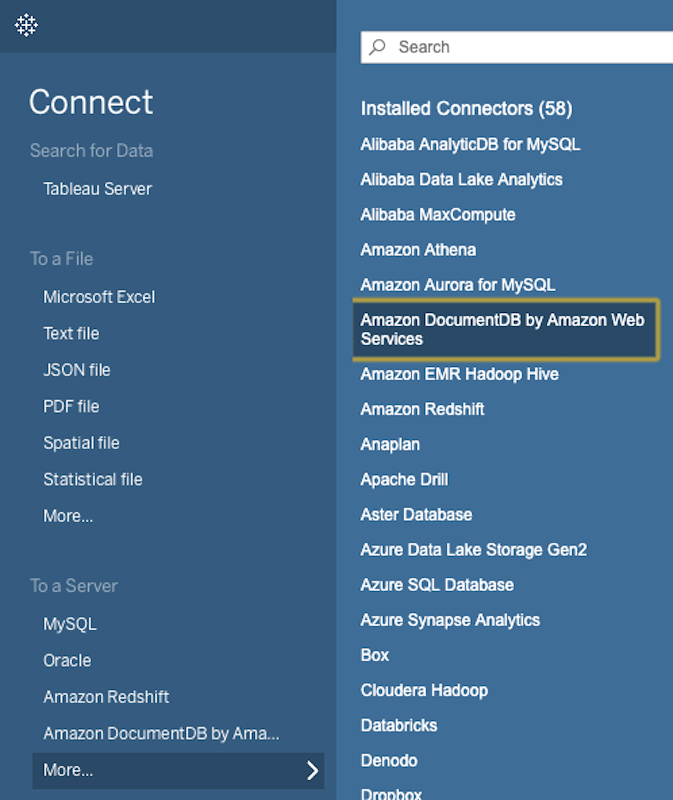
使用 Tableau 连接到 Amazon DocumentDB - 外部 SSH 隧道
-
输入所需的连接参数主机名、端口、数据库、用户名和密码。以下示例中的连接参数相当于 JDBC 连接字符串:
jdbc:documentdb://localhost:27019/test? tls=true&tlsAllowInvalidHostnames=true&scanMethod=random&scanLimit=1000&loginTimeoutSec=0&readPreference=primary&retryReads=true&schemaName=_default在属性集合中分别传递用户名和密码参数。有关连接字符串参数的更多信息,请参阅Amazon DocumentDB JDBC 驱动程序 github 文档。 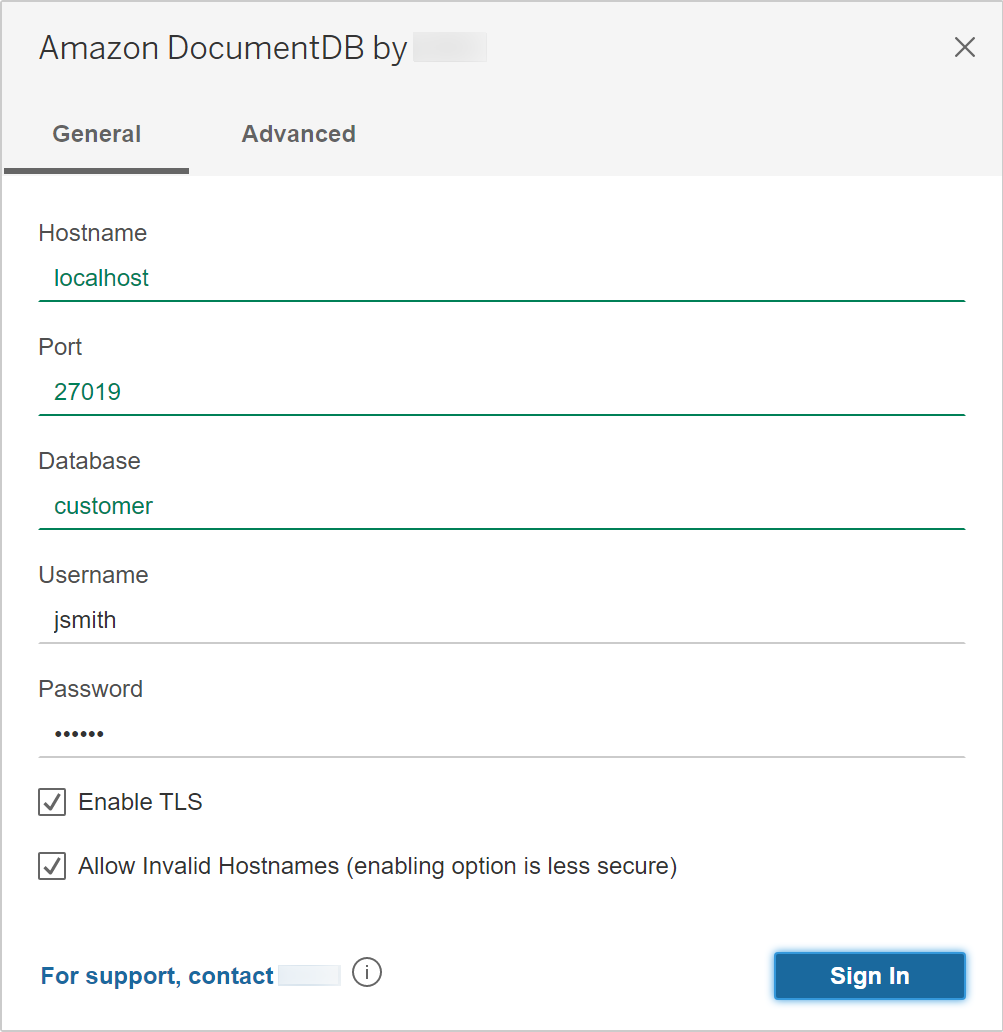
-
(可选)更多高级选项可在高级选项卡上找到。
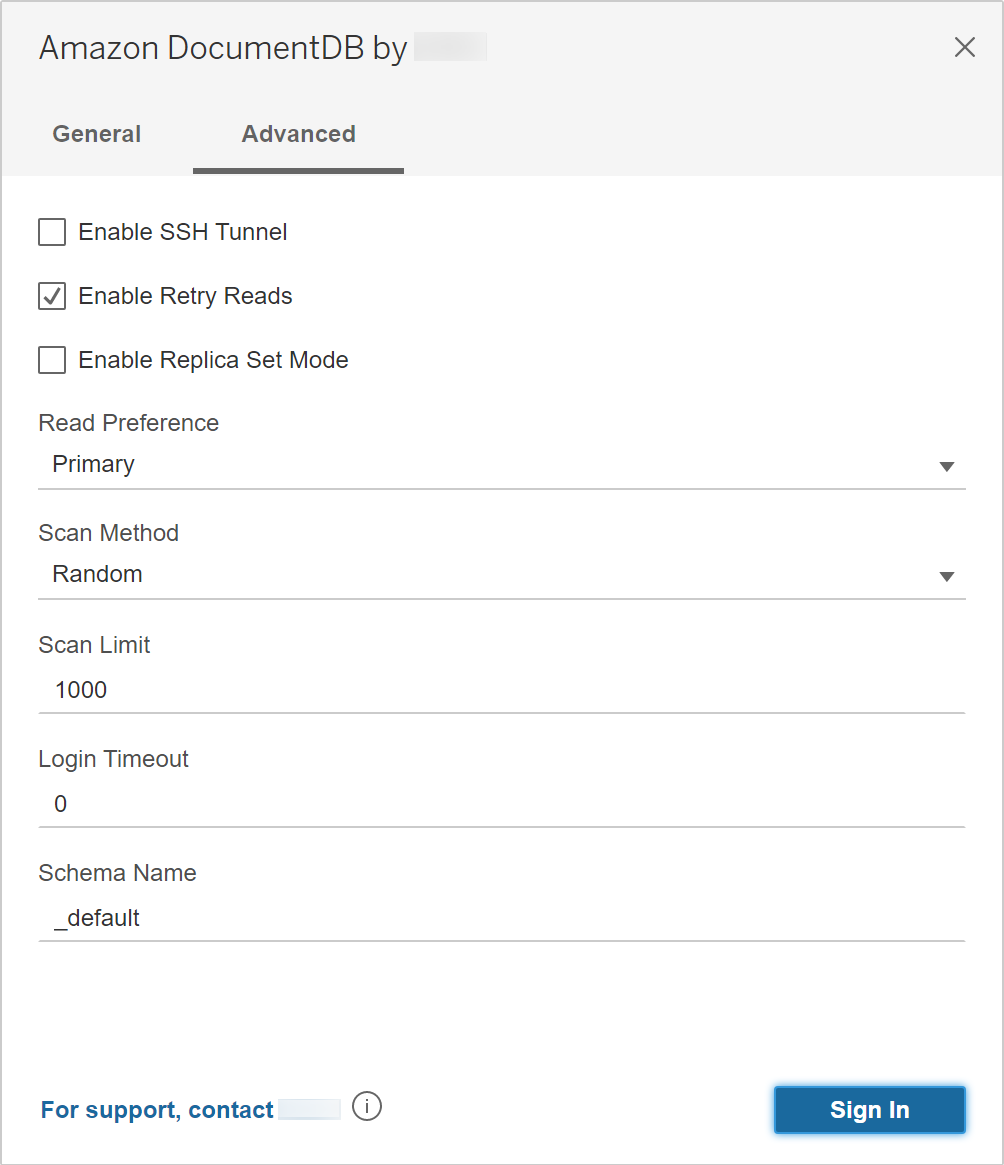
-
选择登录。
使用 Tableau 连接到 Amazon DocumentDB - 内部 SSH 隧道
注意
如果您不希望使用终端设置 SSH 隧道,则可以使用 Tableau GUI 来指定 EC2 实例详细信息,JDBC 驱动程序将使用这些详细信息自动创建一个 SSH 隧道。
-
在高级选项卡上,选择启用 SSH 隧道选项以查看更多属性。
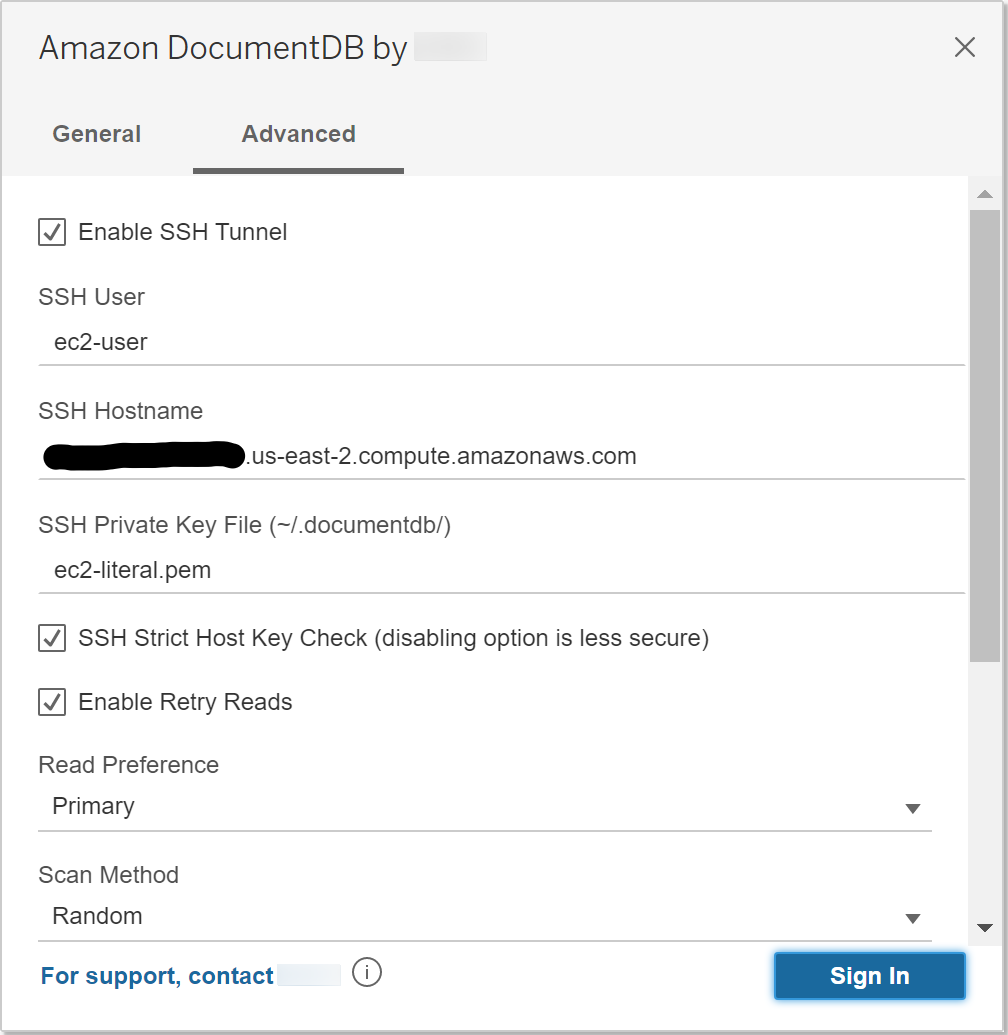
-
输入 SSH 用户、SSH 主机名和 SSH 私钥文件。
-
(可选)您可以禁用 SSH 严格主机密钥检查选项,该选项会绕过针对已知主机文件的主机密钥检查。
注意
禁用此选项安全性较低,因为它可能导致中间人
攻击。 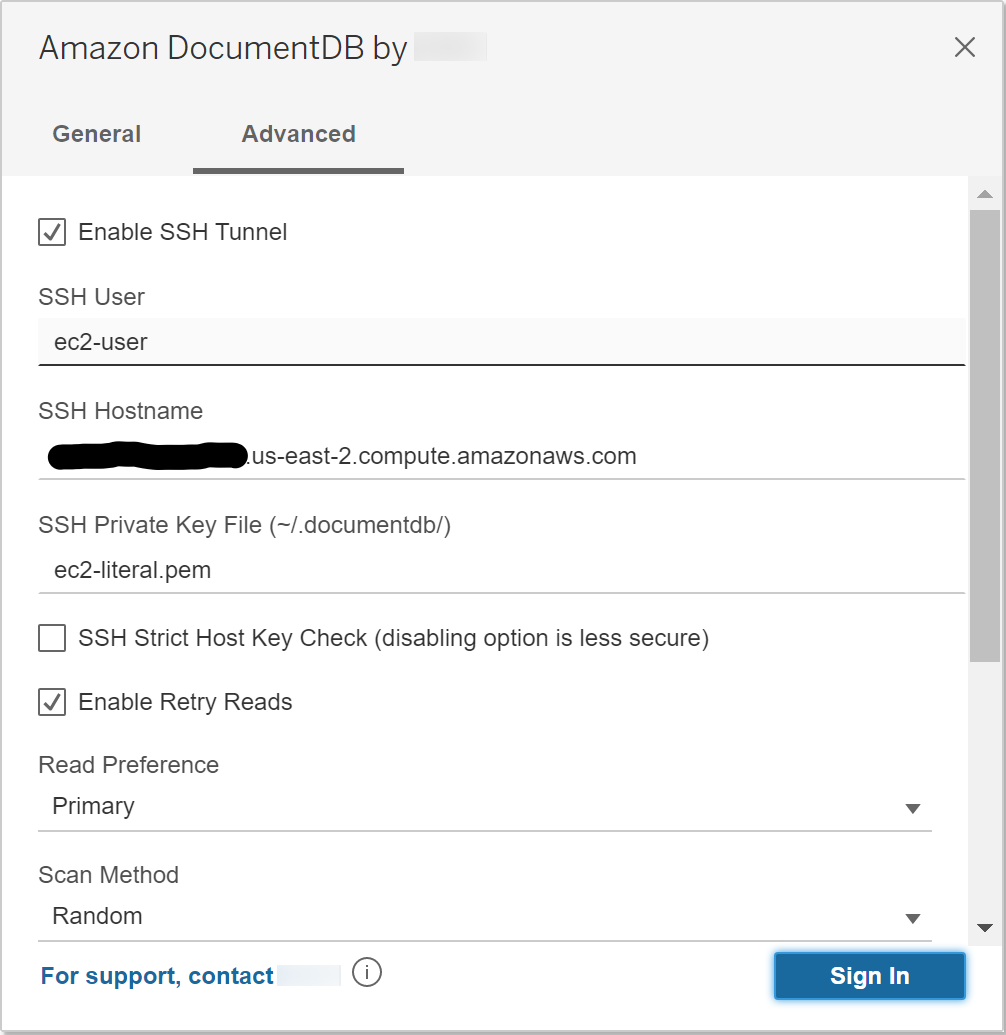
-
输入所需的参数;主机名、端口、数据库、用户名和密码。
注意
使用内部 SSH 隧道选项时,请确保使用 DocumentDB 集群端点而不是本地主机。
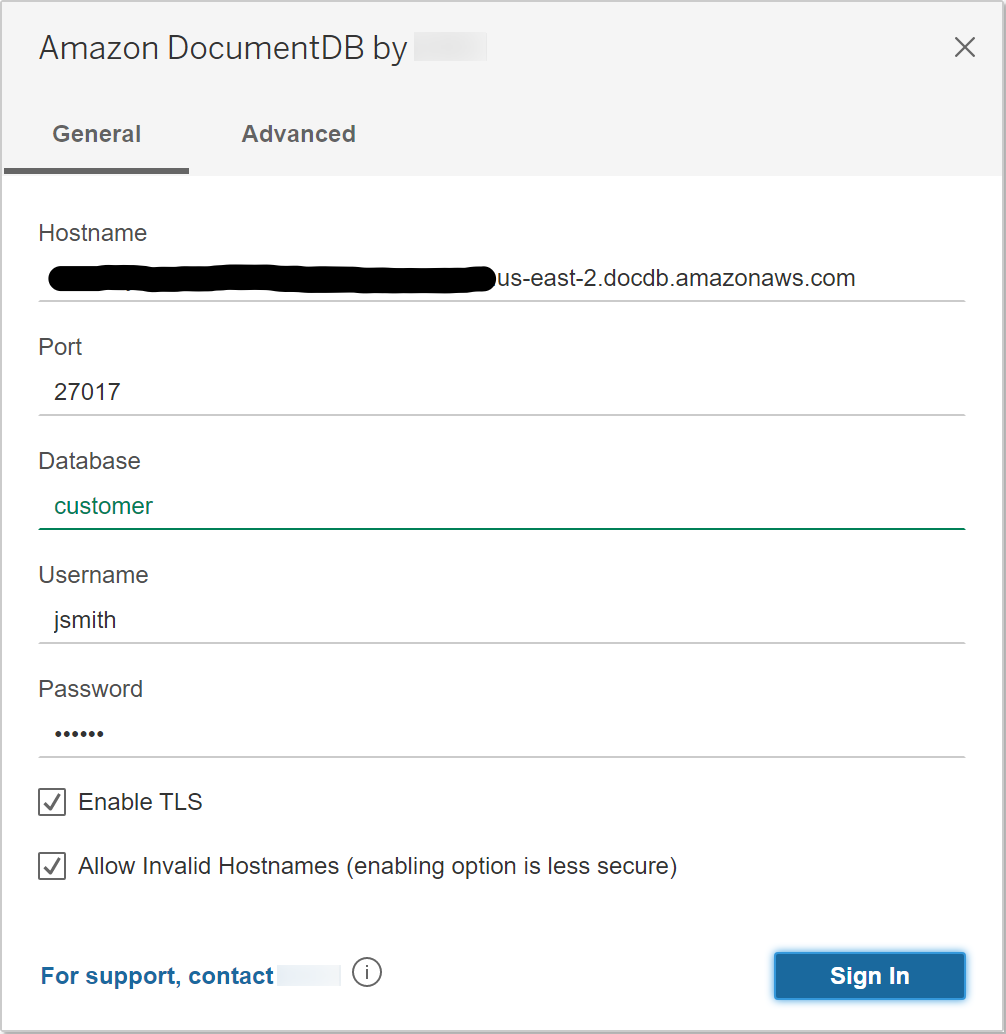
-
选择登录。